
Det er hver computers bærers mareridt: en skødesløst spildt kop kaffe. Et pludselig brusebad, når du arbejder udenfor. Himlen forbyder, en slags farcical badeværelse tumler, når du virkelig måtte få den TPS-rapport ind. Konventionel visdom siger, at en gennemblødt bærbar computer er en død bærbar computer, men det behøver ikke nødvendigvis at være sandt, især hvis du har et par værktøjer og en masse tålmodighed.
Hvad du har brug for

Der er ingen garanti for, at du kan ordne en vandlogget bærbar computer, men hvis du vil give den et skud, er det her, hvad du har brug for.
- Værktøjer : Du har sandsynligvis brug for et sæt fladhoved- og Philips-skruetrækkere i flere størrelser. Hvis du har et sæt små Torx-skruetrækkere, skal du også gribe dem. Du har sandsynligvis også brug for en slags lille, smal lirkebjælke - en schweizisk hærkniv fungerer. Du kan få fat i alle disse i en pakke med iFixit Pro Tech Toolkit ($50).
- En dåse trykluft : Normalt brugt til støvning og rengøring, dette vil være nyttigt i vores senere trin.
- Et sikkert arbejdsområde : Et sted rent og tørt er det, du leder efter, ideelt uden tæpper og et træ- eller gummirum til at placere komponenter.
- Ris- eller silicagelpakker : En af disse hjælper med at absorbere fugt.
- Varmeapparat : En rumvarmer eller en hårtørrer gør det, hvis du ikke har adgang til varm, tør varme fra en anden kilde.
Det meste af dette kan fås i din lokale hardwareforretning. Men hvis du ikke kan finde noget - især silicagelen - skal du fortsætte uden det. Tiden er afgørende, når det kommer til våd elektronik.
Trin et: Sikkerhed først
Før du begynder, bliver du nødt til at se det faktum, at din bærbare computer muligvis er død. Undskyld, men på dette tidspunkt er hvad du laver grundlæggende en bjærgningsoperation med et svagt håb om at du kan redde din hardware og din investering. Hvis du har nogen alternativer, som f.eks. En fuld dækningsgaranti eller en simpel opgradering, som du har råd til, skal du fortsætte og gøre brug af dem.
Men hvis du virkelig har brug for at redde din nuværende bærbare computer, skal du ikke være dum over det. Hvis ting aktivt gnister eller ryger, skal du komme væk fra det og få det ud af bygningen om nødvendigt. Hvis du ser faktiske flammer, skal du sprøjte den med en ildslukker. Og på det tidspunkt kan du lige så godt stoppe med at læse denne artikel og begynde at købe en ny bærbar computer.

Hvis din bærbare computer dog synes at være sikker, skal du tage den ud af strømledningen og fjerne batteriet, hvis det er muligt. Sig nu farvel til din garanti - som sandsynligvis ikke dækker vandskader, alligevel - så fortsæt.
Trin to: Find en servicemanual eller vejledning
RELATEREDE: Sådan finder du instruktionsmanualen til næsten enhver enhed online
Gå til en anden computer, eller brug din telefon - noget der kan surfe på Internettet og se PDF-filer. Foretag derefter en Google-søgning efter din bærbare computers modelnummer og "Servicehåndbog" eller "Reparationsmanual". Download og gem en kopi hvis du kan finde en.
En servicemanual er en speciel manual, der er oprettet af producenten af din bærbare computer, beregnet til teknikere og tredjepartsreparationsservices. Det giver dig trinvise instruktioner om, hvordan du adskiller din bærbare computer. Servicehåndbøger er normalt opdelt i sektioner til specifikke reparationsopgaver (udskiftning af RAM, harddiske, tastaturer, skærme osv.), Men ved at flytte mellem de forskellige sektioner, skal du være i stand til at finde instruktioner om, hvordan du fjerner de fleste dele .
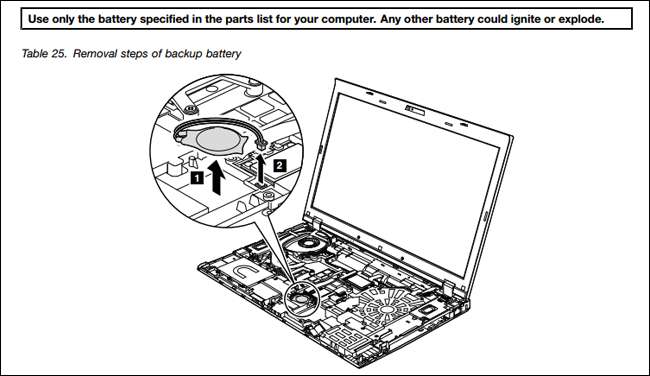
Hvis du ikke kan finde en servicehåndbog - som er en tydelig mulighed, især med nyere designs - skal du ikke opgive håbet. Du kan muligvis stadig finde en slutbrugervejledning til, hvordan du adskiller din specifikke bærbare model. YouTube er et godt sted at søge, ligesom reparationsstedet iFixIt , som er vært for demonteringsvejledninger til mange modeller. Hvis det overhovedet er muligt, vil du finde en slags visuel reference til din bærbare computer, inden du fortsætter til næste trin.
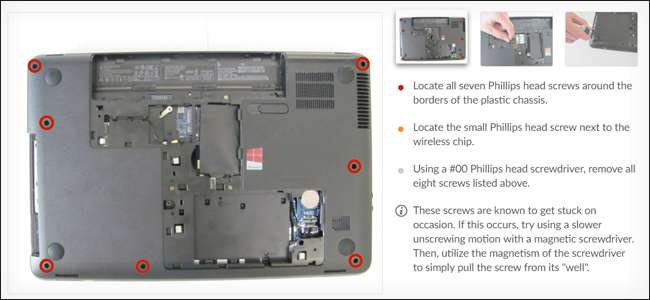
Archive.org har en fremragende database med computerservicemanualer , som gør dette uafhængige australske websted .
Trin tre: Adskil din bærbare computer
Her kommer den sjove del. Følg servicehåndbogen (eller hvilken som helst guide, du har været i stand til at finde), og tag hvert stykke af din bærbare computer fra hinanden, som du føler dig komfortabel at fjerne. Det er en lang, kedelig proces, selv med en guide, så forbered dig på lidt frustration.

Start med de lette ting. Mange bærbare computere er designet på en sådan måde, at RAM, harddisk eller SSD kan fjernes med bare en skruetrækker (og nogle gange endda andre komponenter som diskdrevet). Andre kræver, at du tager bundpanelet af. Desværre er den nyere og mere komplekse bærbare computer (som Dells XPS 13 og andre ultraportable), jo mindre sandsynligt er det, at du nemt kan fjerne komponenter. Det kan være nødvendigt at lirke plast- eller metalfliker ad hinanden ved kropssømmene for at fjerne paneler. Vær så blid som du kan, men nogle designs kræver betydelig kraft for at åbne.

Når du fjerner stykker, skal du placere dem et sikkert sted og elektrisk ledende. En gummimåtte er ideel, men et træbord gør det i en knivspids. (Det er også en god ide at arbejde et sted uden tæppe og at bære tennissko.) Det kan være en god idé at lave notater til dig selv og tage billeder med din telefon, når du gennemgår processen, så det bliver lettere at samle din bærbare computer senere. Anbring skruer på steder, hvor de ikke let kan spredes, f.eks. Tomme skåle eller poser eller a magnetisk dele bakke .
Trin fire: Tør komponenterne
Undersøg hver fjernet komponent for fugt eller flydende rester. Brug et håndklæde eller en vaskeklud til at opsuge og skrubbe enhver smule flydende eller tørret materiale, du kan. Pas på ikke at lade noget hænge sammen, især ikke på kredsløb. Når du er færdig med at tørre en del af, skal du slå den med dåse luften for at fjerne fnug eller støv fra dit håndklæde.
Placer komponenterne et sted varmt og tørt. Ikke for varmt - overdreven varme kan skade lige så meget som vand. Et værelse med en rumvarmer på lav er ideel her. At placere dit ikke-ledende arbejdsområde på en varm solbeskyttet veranda eller et dæk er et okay alternativ, selvom du selvfølgelig bliver nødt til at være forsigtig med vejr og vind. Hvis alt andet fejler, kan du forsøge at tørre dem forsigtigt med en lav hårtørrer, mens du holder hver komponent sikkert i din hånd og mindst to meter væk fra blæseren.
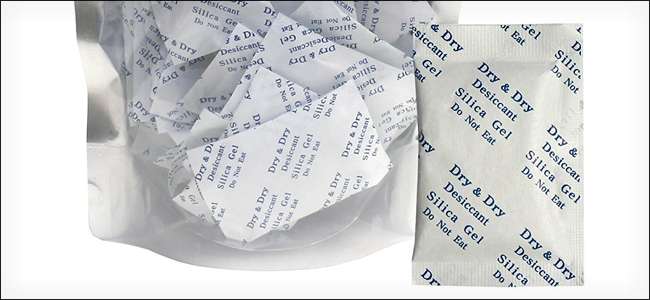
Lad komponenterne sidde i flere timer, så længe det tager at fjerne evt. Vedvarende fugt. Der er et par ting, du kan gøre for at fremskynde dette: Hvis du har silicagelpakker (de små papirposer mærket "IKKE SPIS" inkluderet i elektronik og bagage), kan du forsigtigt sprede dem oven på dine komponenter. De er designet til at suge væk fugt, hvilket er præcis det, du ønsker. Hvis du ikke har nogen silicagel, kan du rulle dit eget fugtabsorberende værktøj ved at placere tør ris i en fin netpose eller et tyndt pudebetræk. Ethvert stof porøst nok til at lade luft komme igennem (men ikke de egentlige riskorn) vil gøre.
Efter flere timer skal alle komponenter undersøges for langvarig fugt eller rester. Hvis du ser nogen, skal du gentage dette afsnit, før du fortsætter.
Trin fem: Saml din bærbare computer igen
Nu skal du udføre trin tre i omvendt rækkefølge. Endnu en gang skal du bruge dit ikke-ledende arbejdsområde, din servicehåndbog og eventuelle fotos eller noter, du har taget under processen. Hvis du har skruer eller komponenter tilbage, når din bærbare computer samles igen, skal du arbejde baglæns, indtil du finder det trin, du savnede.
Trin fem: Tænd (og håb)

Endelig har du nået sandhedens øjeblik. Udskift batteriet på din bærbare computer, hvis det er en ekstern model, og sæt det i. Kryds derefter fingrene (redaktørens note: dette er helt valgfrit) og tryk på tænd / sluk-knappen.
Som vi sagde, er der ingen garantier, men hvis du kan få tingene til at fungere, skal du takke dine heldige stjerner - og lav en sikkerhedskopi så hurtigt som muligt.
Billedkredit: Lenovo , iFixit , Fremtidig bevis blog , BinaryKoala / Flickr







